・メタディスクリプションって何?
・メタディスクリプションは重要なの?(メリット)
・メタディスクリプションの書き方、設定方法が知りたい!
今回はブログのメタディスクリプションについて重要性や書き方、設定方法、最適な文字数について解説しました。
メタディスクリプションとは?
メタディスクリプションとは検索した時に記事タイトルの下に表示される100~120文字前後のサイト説明文のことです。
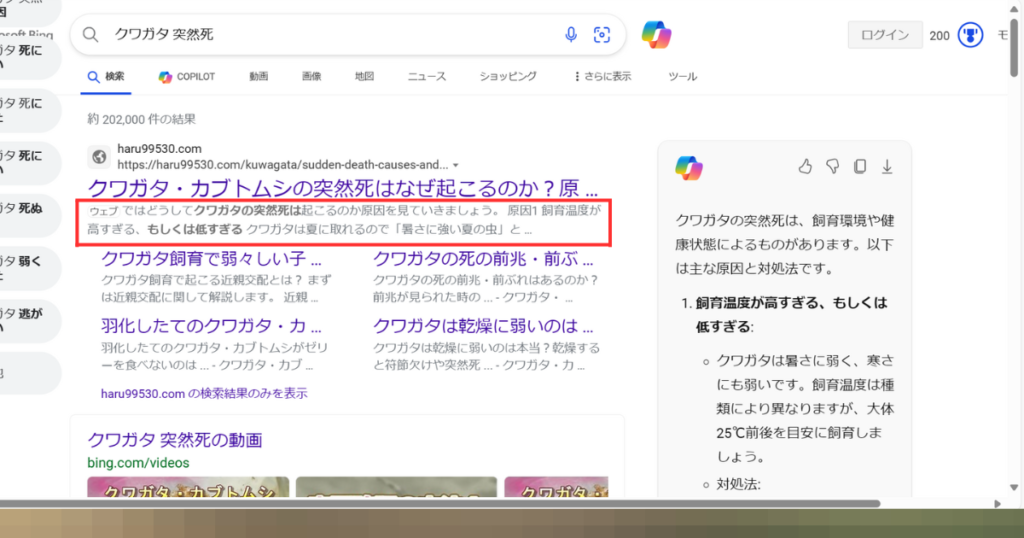
検索した時に上の画像のようにタイトル下に表示され、「スぺニット」とも呼ばれています。
大体スマホだと50文字前後、PCだと100文字前後(最大120文字)が表示されます。
メタディスクリプションの重要な役割
メタディスクリプションはタイトルでは伝えきれない記事の内容を伝えることができる文章です。
タイトルは30文字前後しか表示されないので記事の内容を伝えるのに限界があります。
そこでメタディスクリプションがタイトルだけでは伝わらないあなたの記事の魅力を読者に伝えてくれます。

タイトルの決め方はこちらの記事で解説しています。
メタディスクリプションがもたらす効果1(メリット)
メタディスクリプションがタイトルでは伝わらない内容を適切に伝えてくれた場合、アクセス数が増加します。
皆さんがGoogleで何か検索する時に見るところは大体タイトルかメタディスクリプションのどちらかではないですか?
つまり、「タイトル」と「メタディスクリプション」はクリック率に大きく影響する
ここに魅力的な文章を書くことができれば他の記事ではなくユーザーはあなたの記事を選びます。
 haru
haruたった100文字程度意識するだけでクリック率数が上がるのでコスパがいいですね
メタディスクリプションがもたらす効果2(メリット)
Googleで検索する=何か調べたいこと(悩み)があるはずです。
記事の内容がユーザーの悩みと一致していればその分滞在してくれる時間も長くなります。
メタディスクリプションにはタイトルで伝えきれなかった概要を伝える役割があるので記事の内容をメタディスクリプションで適切に伝えることができればユーザーの悩みと実際の記事の内容をクリック前から一致させることができます。
メタディスクリプションを適切に書くことで読者は本当に読みたい記事のみを読むことができ、その分ユーザー1人当たりの滞在時間を延ばすことに繋がります。
メタディスクリプションを見て記事の内容を理解してなおクリックしてくれる読者はあなたの記事に興味があるのでブログ滞在時間が長くなり、商品を購入してもらえる可能性が高くなります
メタディスクリプションはSEO対策に効果があるのか
メタディスクリプションはSEO対策に直接的な効果はありません。
つまり、Googleの評価基準の項目に無いので検索順位には影響しません。
しかし、メタディスクリプションを適切に設定すればアクセス数とユーザー滞在時間の増加に効果があるので間接的にSEO対策になります。
メタディスクリプションは直接的なSEO対策にはならないが間接的にSEO対策になる
メタディスクリプションはGoogleが自動設定する
実はメタディスクリプションは自分で設定しなくてもGoogleが自動的に記事本文の文章を抜き出して表示します。
ですがメタディスクリプションにはアクセス数や滞在時間をアップさせる重要な役割があるのでGoogleに勝手に抜き出された文章を表示されても困りますよね。
しかし残念ながら…
メタディスクリプションを書いて設定したとしても100%設定したメタディスクリプションが表示されるわけではありません
つまり、メタディスクリプションをGoogleに提出してもいいけど最終的にはGoogle先生が表示する内容を決めてしまいます。
でもだからと言ってメタディスクリプションを設定しない理由にはならないので書き方と設定方法もしっかりと紹介します。
メタディスクリプションの上手な書き方
メタディスクリプションの書き方のコツやポイントをまとめました。
文字数は100文字前後
メタディスクリプションの文字数は100文字以内で設定しましょう。
なぜならメタディスクリプションは100文字前後、最大でも120文字程度までしか表示されません。
それ以上書いても「…」と表示されてしまい、途中で見切れてしまうので最大でも120文字までにしましょう。
最初の50文字に重要キーワードを入れる
メタディスクリプションはスマホとパソコンで表示される文字数が違います。
スマホ…50文字前後(最大70文字)
パソコン…100文字前後(最大120文字)
ジャンルにもよりますがスマホで検索しているユーザーの方が多いので最初の50文字以内で伝えたい情報やキーワードを入れましょう。
上位表示を狙っているキーワードを入れる
メタディスクリプションには必ずその記事で狙っている検索キーワードを入れましょう。
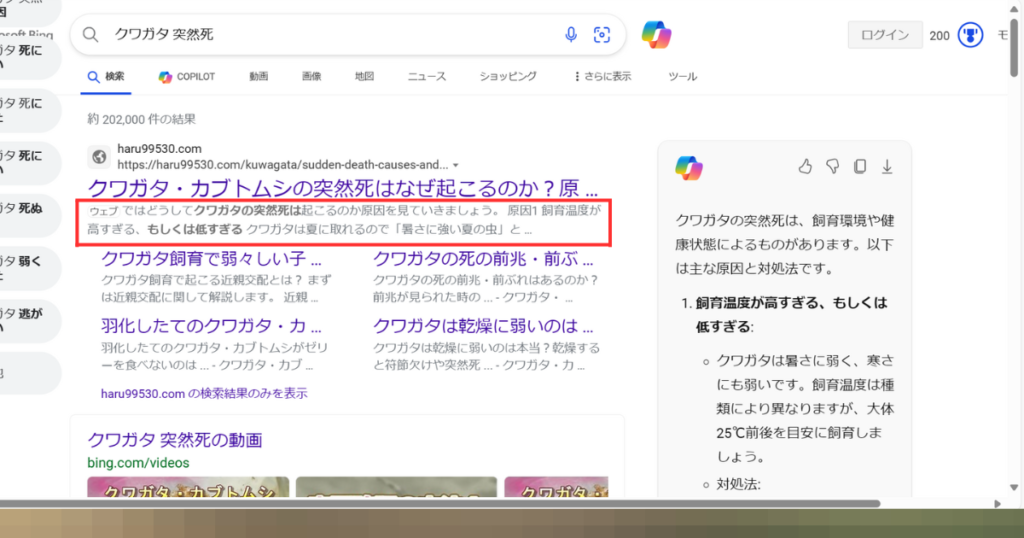
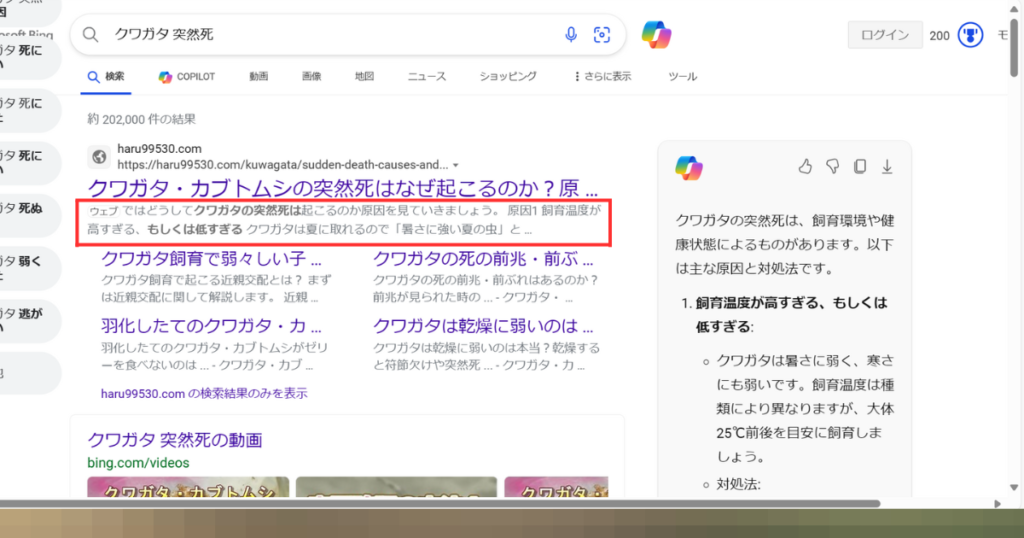
Googleの検索結果ではメタディスクリプションに検索キーワードが含まれているとその部分が太文字で表示されます。
検索キーワードが太文字で強調されているとユーザーの目を引きやすいです。



スマホユーザーを意識してキーワードは最初の50文字に入れましょう
スマホの場合はメタディスクリプションが太文字で表示されません
関連性の高いキーワードを入れる
Googleで検索した時に一緒に出てくる関連キーワードも最初の50文字の中にメインキーワードと一緒に入れておきましょう。
そうすることでより検索に引っかかる可能性が高くなります。
例えばこの記事の場合は「メタディスクリプション」が狙いたい検索キーワードなので関連するキーワードとして
メタディスクリプション 文字数
ブログ メタディスクリプション
メタディスクリプション Wordpress
があります。
キーワードを無理に詰め込まない
関連キーワードを一緒に入れることは重要ですが記事の内容にないキーワードを入れたり無理にキーワードを詰め込むのは止めましょう。



私はもう1つのブログで関連キーワードを羅列したメタディスクリプションを書いていました
でもメタディスクリプションの本来の目的をよく考えてみると「タイトルでは伝えきれない記事の内容を伝えること」がメタディスクリプションの目的だったはずです。
キーワードを羅列して詰め込んでも逆に文章が分かりにくくてユーザーに記事の内容を伝えることができません。
メタディスクリプションには直接的なSEO効果があるわけではないのでキーワードを羅列しても意味がありません
関連キーワードは無理に詰め込まず自然な形で入れましょう
記事の要約を書く
メタディスクリプションはタイトルでは伝えきれない記事の内容を伝える物なのでその当初の目的を忘れないようにしましょう。
要約には特に以下の内容を含めましょう。
・誰に向けて書いた記事なのか
・記事を読むメリット
・どんな悩みが解決できるのか
どういう人のどんな悩みを解決するために書かれた記事なのか分かるようにしましょう。
メタディスクリプションを読んだ人がこの記事なら自分の抱えている悩みを解決できそうと思えるように具体的に!
誰に向けて書いた記事か
誰に向けて書いた内容なのかを書きましょう。
メタディスクリプションだけでなく記事の本文を書く時にも具体的な読者を想像して書いた方がブレることなくその読者が求めている記事を書くことができます。
~に挑戦しようか迷っている人
~で悩んでいる人



大学生向けなどのように年齢や属性、職業、具体的にすればするほどその悩みを持つ読者がクリックするメタディスクリプションができます
メタディスクリプションでこの記事は自分みたいな悩みを持つ人向けに書かれてる!と読者に思わせましょう
記事を読むメリット
記事を読むメリットやこの記事を読んだらどうなれるのかを書くと興味を持ってもらいやすくなります。
読者が悩みを解決したその先にその読者がなりたい姿や商品を買って悩みを解決した後の姿を想像できる内容の文章を書きましょう。
記事を読むメリット
記事を読んだ先の自分を想像できる内容
この辺りを記事の本編を書く時から意識しながら書いてそれをメタディスクリプションにも書けると完璧です。
解決できる悩み
先ほどの記事を読むメリットに近いですがどんな悩みを解決することができるのかも非常に重要です。
読者が抱えている悩みとメタディスクリプションに書かれているこの記事で解決できる悩みが一致していればあなたの記事をクリックしてくれる可能性が高くなります。
読者の悩みに寄り添い読者の目線に立つことが重要です
各記事ごとに設定する
記事本文のコピーや他記事のコピーではなく各記事ごとに記事に合った文章を書きましょう。



面倒な作業ですが頑張って書きましょう
かといって記事本文ではないのでここに時間をかけすぎるのも良くないです。
【Wordpress】メタディスクリプションの設定方法
ここからは実際にWordPressの画面を使ってメタディスクリプションの設定方法を見ていきましょう。
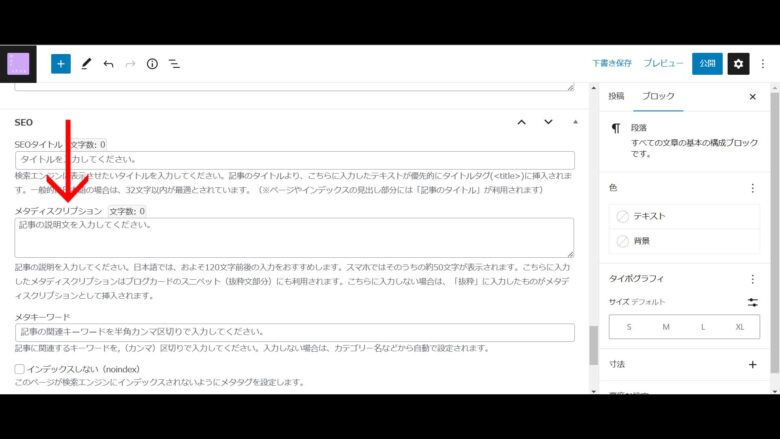
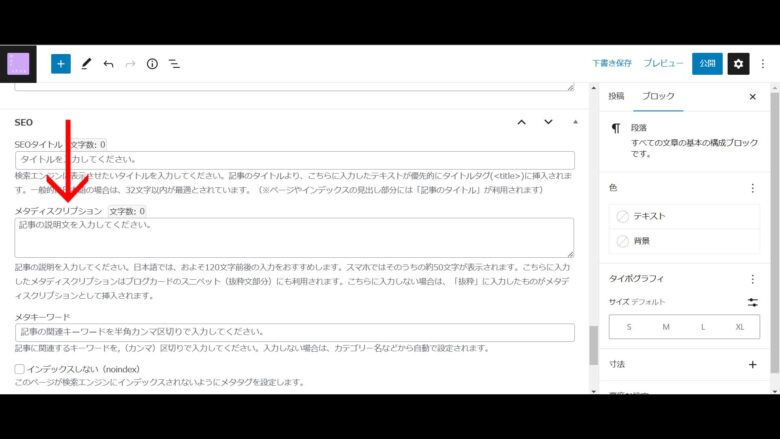
メタディスクリプションはそれぞれの記事で設定するのでまずはメタディスクリプションを設定したい記事の下書き画面に行きます。
そして1番下の方まで行くと画像の赤↓のように「メタディスクリプション」と言う項目があります。
そこにメタディスクリプションを書き、「下書き保存」を押すだけで終わりです。



お使いのテーマによってこのページのディスクリプションなど他の書き方で書かれていることもあります。
最後に
今回はメタディスクリプションについて設定方法やメリット、その書き方を解説しました。
メタディスクリプションは設定しても必ずその内容が表示されるわけでもなく、直接的なSEO効果もありませんがクリック率や滞在時間の増加を見込めるなど間接的なSEO対策に繋がります。
毎回記事を公開する前にそれほど時間はかけなくていいので数分だけメタディスクリプションを書いてみてもいいのではないでしょうか。








コメント